电脑如何设置光盘启动?设置光盘启动的步骤是什么?
- 生活窍门
- 2024-12-11
- 29
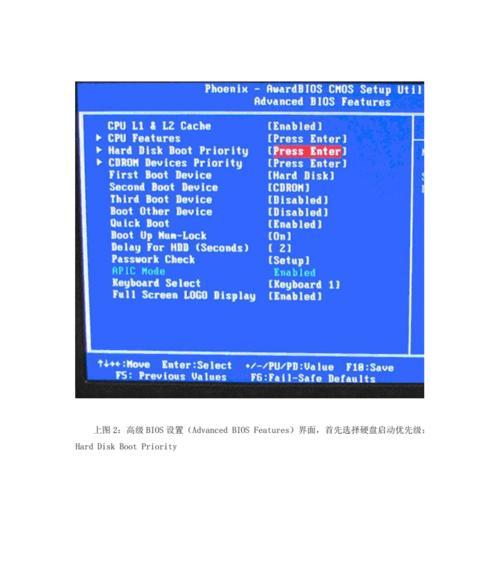
随着科技的不断发展,各种操作系统层出不穷。但是,许多用户在尝试新系统时,不知道如何将电脑从光盘启动。本文将为大家详细介绍以电脑设置光盘启动的方法。 一、为什么需要...
随着科技的不断发展,各种操作系统层出不穷。但是,许多用户在尝试新系统时,不知道如何将电脑从光盘启动。本文将为大家详细介绍以电脑设置光盘启动的方法。
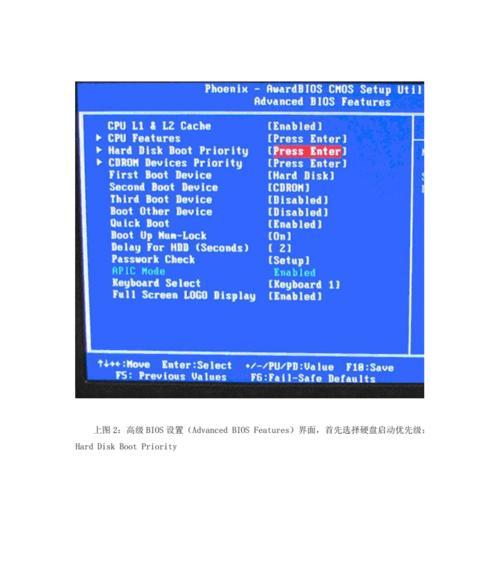
一、为什么需要光盘启动
在电脑安装系统时,通常需要通过启动光盘的方式进行。光盘启动可以让我们轻松地安装、升级或修复系统。
二、检查电脑的光驱
在进行光盘启动之前,我们需要确认电脑是否有光驱,并且是否正常工作。如果没有光驱或者光驱故障,我们就无法进行光盘启动了。
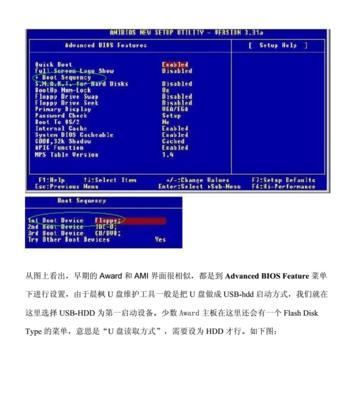
三、准备系统安装光盘
在进行光盘启动之前,我们需要准备一张可用于系统安装的光盘。通常情况下,我们可以从官方网站下载系统镜像,并且使用制作软件将其写入光盘中。
四、设置BIOS
在进行光盘启动之前,我们需要进入电脑的BIOS界面,并设置光盘启动为第一启动项。具体操作方式因不同的电脑品牌而异,一般情况下,我们可以在开机时按下DEL键或F2键进入BIOS界面。
五、找到启动项设置
在BIOS界面中,我们需要找到启动项设置。一般情况下,启动项设置会在“Boot”或“Advanced”选项中。
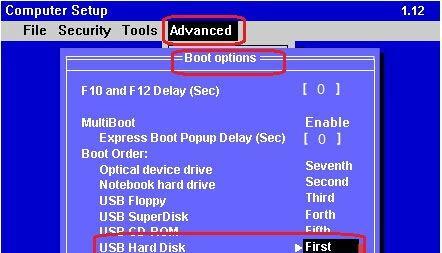
六、将光盘启动设置为第一启动项
在启动项设置中,我们需要将光盘启动设置为第一启动项。这样,电脑在启动时就会自动识别光盘,并从光盘中读取系统安装文件。
七、保存并退出BIOS
在进行完启动项设置之后,我们需要保存设置并退出BIOS。具体操作方式因不同的BIOS版本而异,一般情况下,我们可以按下F10键保存并退出。
八、重启电脑
在保存并退出BIOS之后,我们需要重启电脑。在电脑重新启动时,系统会自动从光盘中读取系统安装文件,并进入安装界面。
九、安装系统
在进入安装界面后,我们需要按照系统安装向导进行操作。具体操作方式因不同的系统版本而异,在此不再赘述。
十、注意事项
在进行光盘启动时,我们需要注意一些问题。我们需要确认光盘是否写入成功,并且是否损坏。我们需要注意电脑的硬盘数据备份,以免发生数据丢失等问题。
十一、常见问题及解决方法
在进行光盘启动时,可能会遇到一些问题。电脑无法识别光盘、无法进入BIOS等问题。针对这些问题,我们可以通过查看说明书、寻求厂家技术支持等方式进行解决。
十二、替代方案
除了光盘启动外,我们还可以通过U盘启动的方式安装系统。这种方式与光盘启动类似,但是需要在制作U盘启动盘时进行设置。
十三、光盘启动的优势
与U盘启动相比,光盘启动具有以下优势:光盘存储稳定,不容易出现数据损坏等问题;光盘启动不需要考虑U盘的格式和容量问题,更加方便快捷。
十四、
光盘启动是电脑安装系统的重要方式之一。通过本文的介绍,我们可以轻松地了解到以电脑设置光盘启动的方法,并掌握相关注意事项和解决方法。
十五、结束语
希望本文能够对大家在进行光盘启动时提供帮助。在使用电脑时,我们需要不断学习和探索,才能让电脑更好地服务于我们的生活和工作。
本文链接:https://www.taoanxin.com/article-6485-1.html

